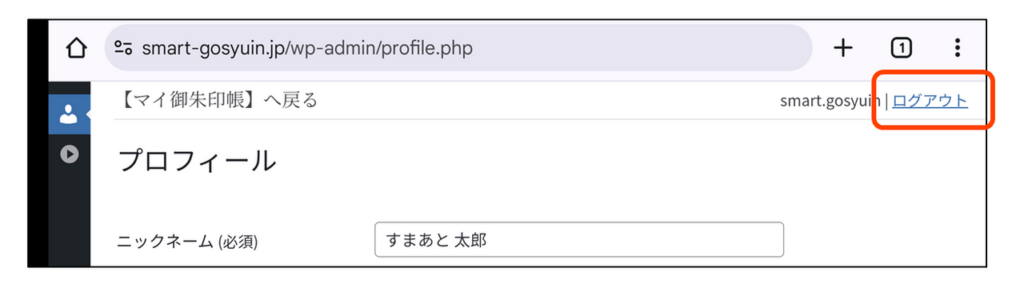Q8:ログインを他のSNS連携に切り替えることはできますか?
A8:できます。
詳細は下記手順をご覧ください。
ただし、重要な注意事項がありますのでご熟読、ご理解の上での操作設定をお願いいたします。
1.注意事項
(1)原則として「接続の追加」のみご利用ください
登録済みの連携に加えて、他のログイン連携を追加する「接続」用途にご利用ください。
「接続解除」も可能ですが、すべての連携を「接続解除」状態にしてしまうとログインすることができなくなり、運営事務局も対応することができません。
必ずどれか1つは「接続」状態にしておいてください。
すべてを「接続解除」にしてしまっても、ページを移動する前であれば「接続」をタップすることで「接続」状態に切り替えることが出来ます。
慌てず「接続」状態に戻すようにしてください。
(2)登録していないSNSアカウントを追加してください
すでにスマート御朱印に登録してあるSNSアカウントを追加で接続することはできません。
お手数をおかけしますが、新規のアカウントにて連携設定をお願いいたします。
(3)Twitter(現X)連携について
2023年2月、Twitter(現X)社よりツイッターAPI仕様変更の発表がありましたが、その後3月に至っても詳細な情報がなく切り替えも延期が続いています。
今後の状況によってはTwitter(現X)連携でのログインを停止せざるを得ない状況も考えられますので、可能であれば他のSNS連携をご利用くださるようお願いいたします。
2.SNS追加設定手順
(1)「マイ御朱印帳」を開きます
(2)「マイ御朱印帳」画面の下の方へ移動し、「プロフィール」をタップします。
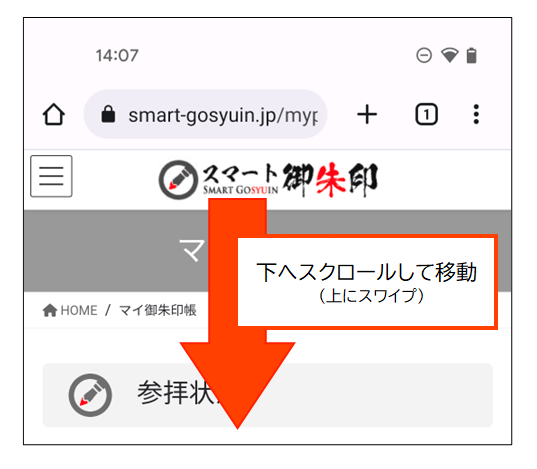
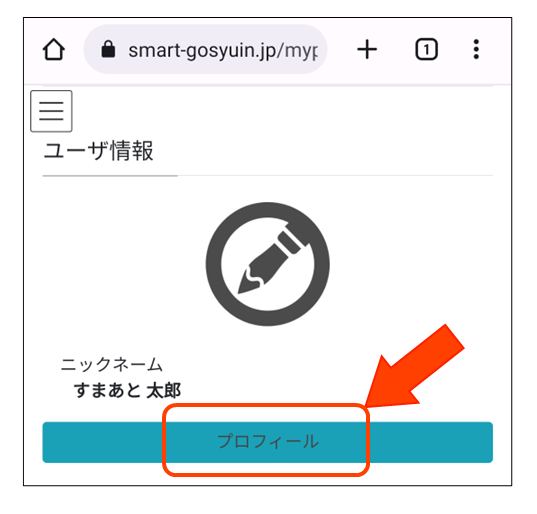
(3)「プロフィール」画面の下の方へ移動します。
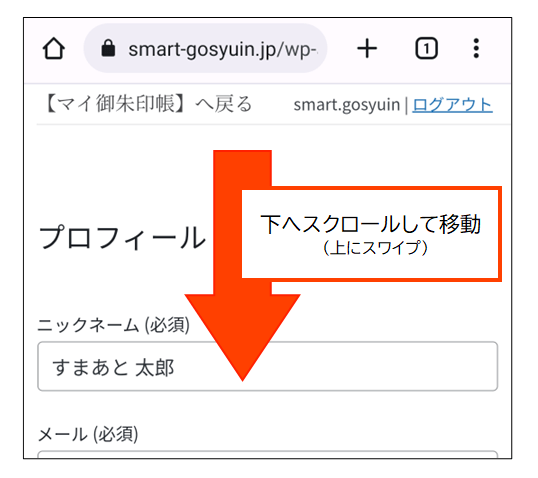
(4)「SNS接続項目」で設定を変更します。
追加したいSNSアカウントの項目にある「接続」をタップし、各SNSの許可画面にて許可を行ってください。
操作が完了したら、画面下部にある「プロフィールの更新」をタップしてください。
※原則として「接続解除」はしないでください。
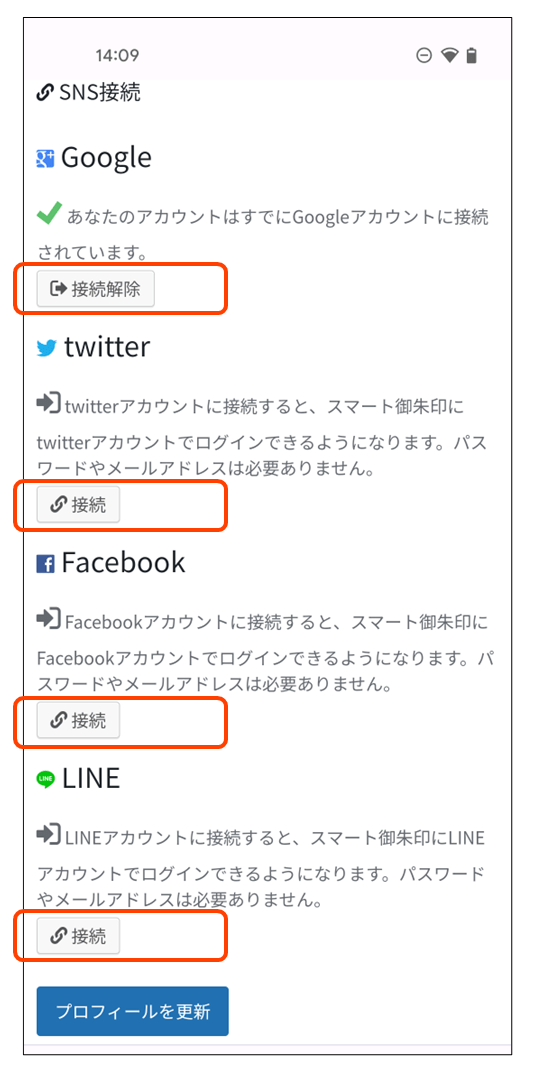
3.ログアウト・再ログイン手順
(1)「マイ御朱印帳」を開きます
(2)「マイ御朱印帳」画面の下の方へ移動し、「プロフィール」をタップします。
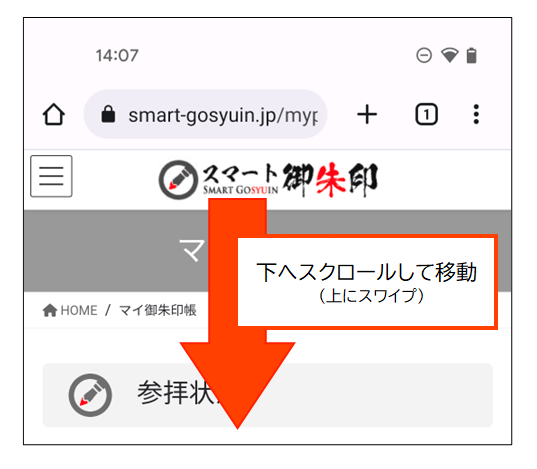
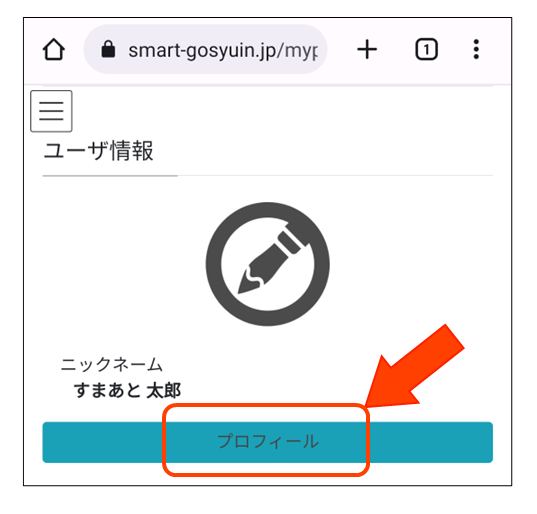
(3)画面右上にある「ログアウト」をタップします。
これでログアウトは完了です。
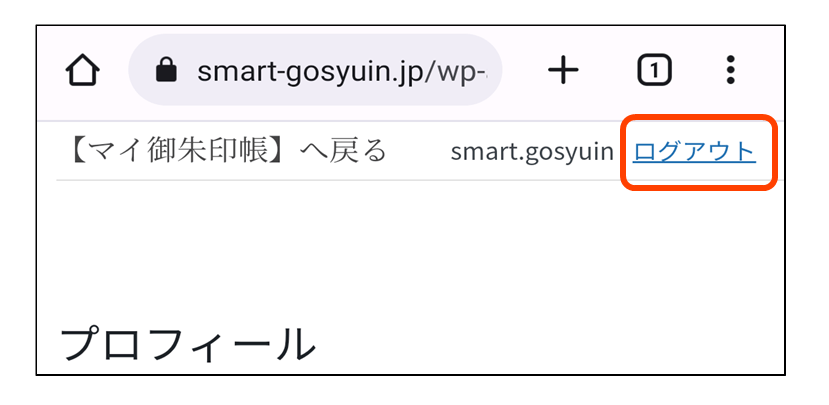
もし「ログアウト」を押しても反応がない場合、スマホを横向きにして試してみてください。
※一部のスマホで発生する現象への対応になります。